今回から実践編ということで、実際に org-mode を使った TODO リストの作成方法を紹介していきたいと思います!この記事を読めば以下のことが分かるようになります。では早速始めていきましょう!
タスクをツリー構造にする
org-mode では * を使って、構造を定義する事ができます。この点は一般的な Markdown の記法と同じですので馴染み深い書き方だと思います。TODOリストとしてこの構造を用いる場合には、タスクに親子関係が生まれますので、上位タスクのサブタスクといった形になります。ですので基本的に親タスクに付与したタグや、プロパティはサブタスクに継承されて自動的に反映されます。
ステータスを定義する
まずはファイルにタスクに付けたいステータスを設定していきましょう。ファイルの先頭に次のような文字列を書き込んでいきます。#+SEQ_TODO と始めることで、以降同じ行に書いたコードは TODO リストに付与するステータスの設定となります。コードは | の左側と右側で意味合いが異なってきます。左側には未完了のタスクに付与するステータスを、右側には完了済のタスクに付与するステータスを記載していきます。実際に未完了 / 完了済 のステータスは付与されたタスクに対して異なる挙動となるので注意しましょう。
各ステータスは ステータス名称(ショートカットキー) の形で記載します。私は未完了のタスクに対して、NEXT(前のタスクが終わったらやる), SOMETIME(時間のある時にやる), TODO(やらなくてはいけないこと), PROJ(親タスク) を設定して、完了済のタスクに DONE を定義しています。ここは自分の好きなように定義できるので、自分が必要だと思うステータスを用意していきましょう。
#+SEQ で定義した設定は即時反映されないので、ここで一度ファイルを保存したのち Emacs を閉じてまた開き直してください。

タスクにステータスを付ける / 変更する
タスクにステータスを付与 / 変更するショートカットは Ctrl+c Ctrl+t になります。ショートカットを入力すると、下部のコマンドエリアにステータスを定義するの章で設定した、ステータスの一覧が表示されます。一覧が表示されたら矢印キーと Enter でタスクを選択するか、それぞれのタスクのショートカットキーを入力してください。例えば TODO のステータスを付けたい場合は Ctrl+c Ctrl+t t と入力すれば OK です。
アジェンダビューでTODOリストを表示する
org-mode をTODOリストとして使う時に強力なツールとなるのがアジェンダビューです。タスクが増えてくるとファイルを見ただけで各タスクを把握するのが難しくなってきますが、アジェンダビューを使用することで見やすい形でタスクを一覧化することができます。
アジェンダビューを使用する前に、設定ファイルに対象となるファイルを登録していきます。Spacemacs を使用している場合であれば、Space f e d で設定ファイルを開き、以下のコードを追加してください。もし他の Emacsエディタを使用しているのであれば直接 ./emacs.d/init.el を編集します。
(custom-set-variables
'(org-agenda-files
;; 以下を org-agenda-files の中に追加する
'("~/dev/orgmode/TODO.org")))もし上記を追加しても反映されない場合は、Ctrl+c [ をファイル内で実行すれば手動でアジェンダビューに追加することも可能です。
アジェンダビューは Ctrl+a a で開くことができます。入力すると次のような画面となり、モードを選択していきます。今回は TODOリストを選択するので t を入力してください。
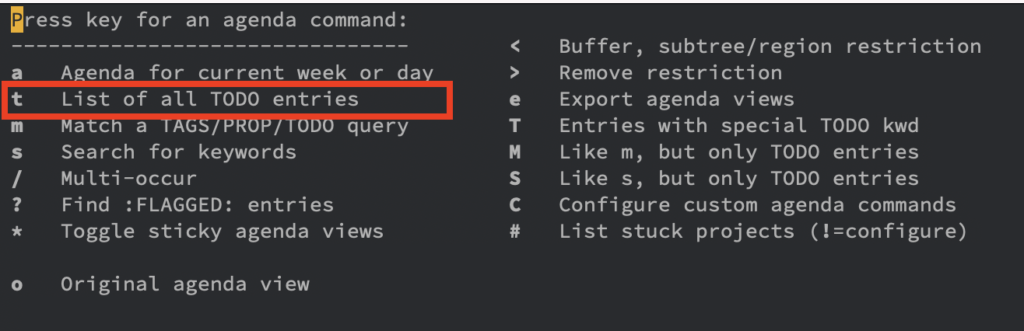
するとTODOリストが表示されました!
アジェンダビューを使うことでタスクを見やすく一覧化してくれることがわかります。

また各タスクのステータスで絞り込みをすることもできます。上部に Press ‘N r’ (e.g. ‘0 r’) to search again: (0)ALL (1)NEXT... とありますが 番号 r と入力するとその番号のステータスのタスクだけが表示されます。試しに 1 r と入力してみると、ステータスが NEXT となっているタスクのみが表示されます。

今回は TODOリスト作成の基本となる操作方法を紹介していきました!
次回はタスクにスケジュールや期限を設定する方法を紹介していこうと思いますのでお楽しみに!



コメント